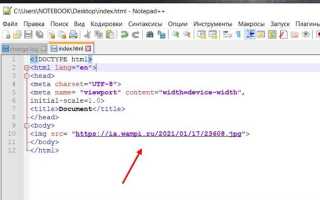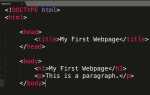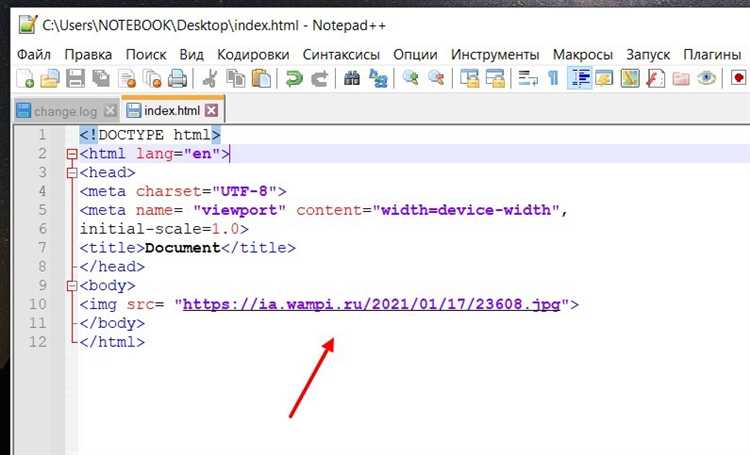
Капча (Completely Automated Public Turing test to tell Computers and Humans Apart) – это важный элемент защиты веб-ресурсов от автоматизированных атак и спама. Основная задача капчи – убедиться, что пользователь является человеком, а не ботом. Внедрение капчи на сайт с использованием HTML – это первый шаг в защите от нежелательных действий автоматических скриптов. В данной статье рассмотрим, как правильно добавить капчу на сайт и какие существуют возможности для интеграции с минимальными усилиями.
Для внедрения капчи на веб-страницу можно использовать различные сервисы, но одним из наиболее популярных и простых решений является Google reCAPTCHA. Эта система предоставляет бесплатные API для интеграции, позволяя защитить формы регистрации, отправки комментариев и другие интерактивные элементы сайта. Для добавления reCAPTCHA достаточно внедрить HTML-код и выполнить несколько простых шагов по подключению ключей API, которые можно получить в личном кабинете Google.
Простейший способ интеграции капчи включает в себя вставку специального HTML-кода на страницу, а также добавление JavaScript для обработки ответа от пользователя. Важно учитывать, что для реальной защиты не стоит полагаться только на базовую визуальную капчу. Современные версии системы могут предложить более сложные и адаптивные методы проверки, такие как «Нажмите на все изображения с автобусами» или использование Invisible reCAPTCHA, которая появляется только при подозрительных действиях пользователя.
Как выбрать подходящий тип капчи для сайта
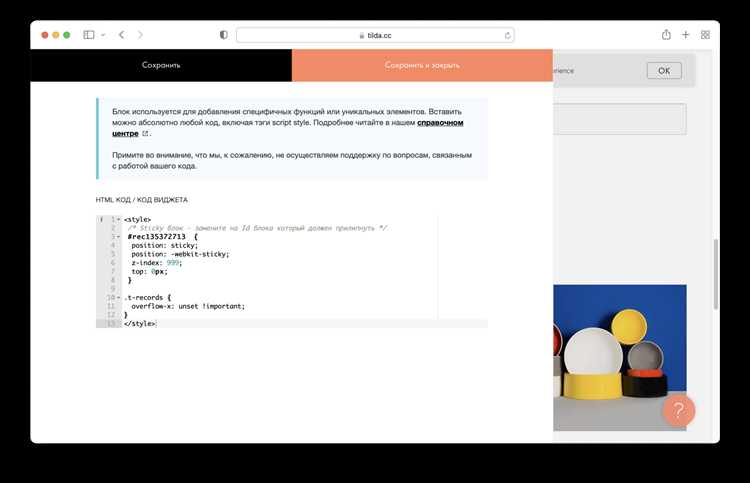
Выбор типа капчи зависит от целей сайта, предполагаемой аудитории и уровня защиты, который требуется. Существует несколько основных типов капчи, и каждый из них имеет свои особенности и преимущества.
Для сайтов с высокой посещаемостью или для интернет-магазинов оптимально использовать более сложные варианты капчи, такие как reCAPTCHA v3 или Invisible reCAPTCHA. Эти методы минимизируют вмешательство пользователя, проверяя активность без необходимости вводить символы. Они подходят для защиты от ботов, не нарушая пользовательский опыт.
Для блогов, форумов или сайтов с менее интенсивным трафиком может подойти традиционная капча с изображениями, на которых нужно выбрать объекты, соответствующие запросу. Это хорошая альтернатива для защиты от спам-ботов, но при этом она может быть неудобной для пользователей, особенно если изображения нечеткие или задание трудное.
Если ваш сайт ориентирован на пользователей с ограниченными возможностями, рекомендуется использовать аудиокапчу. Этот вариант подходит для людей с нарушением зрения и позволяет избежать барьеров для доступа.
Для сайтов с ограниченными ресурсами и без необходимости сложной защиты можно использовать простую текстовую капчу с искажёнными символами. Однако такой метод легко обходит большинство современных ботов, поэтому он больше подходит для защиты от случайного спама, а не от целенаправленных атак.
При выборе капчи стоит также учитывать скорость загрузки сайта. Некоторые системы, например Google reCAPTCHA, могут замедлить работу страниц, если неправильно настроены. Важно протестировать их на вашем ресурсе, чтобы убедиться, что их интеграция не влияет на время отклика сайта.
Шаги для интеграции Google reCAPTCHA на страницу
Для добавления Google reCAPTCHA на сайт выполните следующие шаги:
1. Зарегистрируйте сайт в Google reCAPTCHA. Перейдите на официальную страницу Google reCAPTCHA, создайте новый проект и получите ключи: публичный и секретный. Выберите версию reCAPTCHA (например, reCAPTCHA v2 или v3), в зависимости от ваших предпочтений.
2. Добавьте код reCAPTCHA на страницу. Для версии v2 вставьте следующий HTML-код в форму, где хотите разместить капчу:
Замените «Ваш_публичный_ключ» на полученный публичный ключ. Этот код разместите в месте, где хотите, чтобы капча отображалась на странице.
Этот скрипт необходим для корректного отображения и работы капчи. Без него капча не будет функционировать.
4. Обработка ответа на сервере. После отправки формы на сервер передайте ответ reCAPTCHA для проверки. Для этого используйте секретный ключ и отправьте запрос на сервер Google:
$response = $_POST['g-recaptcha-response'];
$secret = 'Ваш_секретный_ключ';
$remoteip = $_SERVER['REMOTE_ADDR'];
$url = 'https://www.google.com/recaptcha/api/siteverify';
$data = [
'secret' => $secret,
'response' => $response,
'remoteip' => $remoteip
];
$options = [
'http' => [
'method' => 'POST',
'content' => http_build_query($data)
]
];
$context = stream_context_create($options);
$result = file_get_contents($url, false, $context);
$responseKeys = json_decode($result, true);
if(intval($responseKeys['success']) !== 1) {
// Ошибка капчи
} else {
// Успешное прохождение
}
Замените «Ваш_секретный_ключ» на секретный ключ, полученный при регистрации в reCAPTCHA. Этот код проверяет, прошел ли пользователь проверку reCAPTCHA и позволяет определить, прошел ли запрос успешную верификацию.
6. Тестирование. Убедитесь, что капча корректно отображается на странице и проверка ответа происходит без ошибок. Тестируйте функциональность как для обычных пользователей, так и для автоматических систем (ботов), чтобы удостовериться в эффективности защиты.
Настройка серверной стороны для проверки капчи
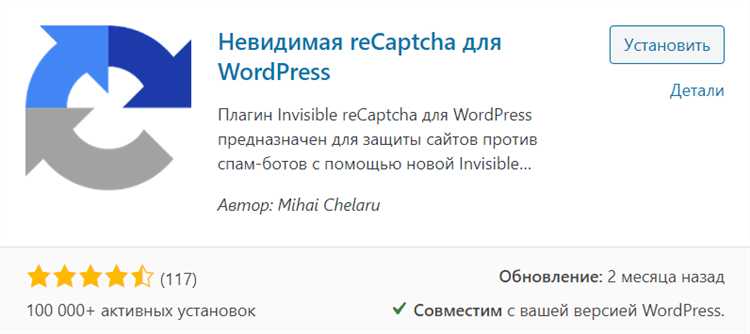
После интеграции капчи на клиентской стороне необходимо настроить сервер для обработки и проверки ответа пользователя. Это включает в себя проверку капчи через API-платформу, такую как Google reCAPTCHA, и принятие решения на основе полученного ответа.
Основные шаги настройки серверной стороны:
- Регистрация на сервисе капчи: Для начала необходимо зарегистрировать сайт на платформе капчи (например, Google reCAPTCHA). Это даст доступ к двум ключам:
site keyиsecret key, которые требуются для верификации. - Получение ответа от клиента: При отправке формы пользователем браузер отправляет ответ капчи в виде строки. Этот ответ нужно захватить на серверной стороне, обычно в виде POST-параметра.
- Отправка запроса на сервер капчи: Сервер должен выполнить HTTP-запрос на платформу капчи для проверки валидности ответа. Запрос должен быть отправлен на следующий URL:
https://www.google.com/recaptcha/api/siteverify. - Формирование POST-запроса: Запрос должен содержать следующие параметры:
secret: вашsecret key.response: ответ пользователя, полученный с клиентской стороны.remoteip(опционально): IP-адрес пользователя, для дополнительной проверки.
- Обработка ответа сервера капчи: Платформа вернет JSON-ответ, который нужно разобрать. Если поле
successв ответе имеет значениеtrue, капча пройдена успешно. В противном случае пользователь должен быть уведомлен об ошибке. - Пример проверки на сервере: Для примера на языке PHP, код может выглядеть следующим образом:
$secretKey = 'ВАШ_СЕКРЕТНЫЙ_КЛЮЧ'; $responseKey = $_POST['g-recaptcha-response']; $remoteIP = $_SERVER['REMOTE_ADDR']; $url = 'https://www.google.com/recaptcha/api/siteverify'; $data = [ 'secret' => $secretKey, 'response' => $responseKey, 'remoteip' => $remoteIP ]; $options = [ 'http' => [ 'method' => 'POST', 'content' => http_build_query($data), 'header' => "Content-Type: application/x-www-form-urlencoded\r\n" ] ]; $context = stream_context_create($options); $result = file_get_contents($url, false, $context); $response = json_decode($result); if ($response->success) { echo "Капча пройдена успешно!"; } else { echo "Ошибка проверки капчи."; } - Обработка ошибок: В случае возникновения ошибок, таких как недействительный ответ или проблемы с соединением, сервер должен обработать их должным образом, предоставив пользователю корректные сообщения.
Важно помнить, что капча является дополнительным слоем защиты, но не гарантирует 100% защиту от ботов. Использование капчи в сочетании с другими методами защиты повышает безопасность вашего сайта.
Как скрыть капчу для пользователей, которые уже прошли проверку
Для оптимизации работы сайта и улучшения пользовательского опыта можно скрыть капчу для тех, кто уже успешно прошел проверку. Это избавит от необходимости повторно вводить капчу при последующих визитах или действиях, улучшая скорость взаимодействия с сайтом.
Самый эффективный способ – использовать сессии или куки. После успешного прохождения капчи, например, через сервис reCAPTCHA, можно установить куку, которая будет хранить информацию о том, что пользователь прошел проверку. При последующих посещениях сайта эта кука будет проверяться, и если она присутствует, капча не будет отображаться.
Пример с использованием JavaScript и cookies:
Также важно учесть, что для безопасности и предотвращения манипуляций с куками необходимо обеспечить защиту от подделки. Например, можно использовать серверные проверки в дополнение к данным, хранящимся в куках.
Рекомендации:
- Убедитесь, что куки хранятся с атрибутом HttpOnly, чтобы предотвратить доступ через JavaScript.
- При необходимости создавайте серверный механизм для проверки капчи, чтобы исключить возможность обхода на клиентской стороне.
- Используйте срок действия куки с разумным временным интервалом, чтобы не держать информацию о проверке слишком долго.
Таким образом, скрытие капчи для уже прошедших пользователей с использованием сессий или куков позволяет значительно повысить удобство взаимодействия с сайтом и сократить количество лишних действий.
Использование кастомных решений для капчи с использованием HTML и JavaScript
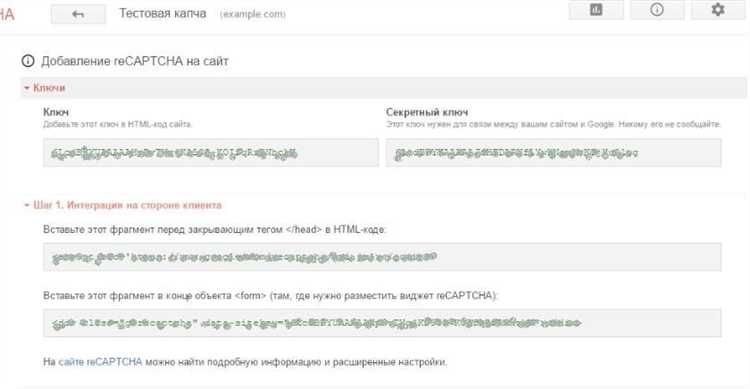
Кастомные решения для капчи позволяют создать уникальную защиту от автоматических систем, учитывая особенности конкретного сайта. Они предоставляют гибкость и контроль над процессом верификации пользователя. Для реализации кастомной капчи часто используют комбинацию HTML и JavaScript для создания интерактивных элементов, которые могут быть адаптированы под различные нужды.
Один из популярных методов – создание визуальной капчи с элементами, которые пользователь должен распознать или перетащить. Такой подход может включать задания на основе изображений, например, идентификацию объектов или выбор элементов с определёнными характеристиками. Важно, чтобы задачи были достаточно сложными для ботов, но не перегружали пользователя.
Пример создания простого перетаскивания элементов с помощью HTML и JavaScript:
Перетащи изображение на правильное местоКартинка 1
При создании кастомных решений важно учитывать, что капча не должна быть слишком сложной, чтобы не раздражать пользователей, но при этом достаточно сложной для ботов. В качестве дополнительных мер можно использовать временные ограничения, случайные задания и слои защиты от спама, такие как сессионные идентификаторы или скрытые поля формы, которые невозможно увидеть без вмешательства в код страницы.
Преимущества кастомных решений заключаются в возможности настроить внешний вид капчи, делать её более интуитивно понятной или, наоборот, создавать более сложные задачи, которые трудно обойти автоматическим инструментам. Ключевым моментом является обеспечение баланса между удобством для пользователей и эффективностью защиты от ботов.
Как обработать ошибки и неудачные попытки прохождения капчи
При интеграции капчи важно правильно настроить обработку ошибок и неудачных попыток, чтобы избежать фрустрации пользователей и обеспечить безопасность сайта. Следует учитывать несколько аспектов, чтобы система корректно реагировала на различные сценарии.
1. Предоставление информативных сообщений. Когда пользователь не проходит проверку капчи, система должна отобразить четкое сообщение о том, что попытка неудачна. Это может быть сообщение вроде «Неверный ответ на капчу. Попробуйте еще раз». Важно избегать общих фраз, таких как «Ошибка» или «Неверный ввод», чтобы избежать недоразумений.
2. Ограничение количества попыток. Чтобы предотвратить злоупотребления, установите ограничение на количество неудачных попыток. После нескольких неудачных попыток можно временно заблокировать возможность пройти капчу или предложить альтернативный метод подтверждения (например, через email). Оптимально устанавливать ограничение на 3-5 попыток, после чего необходимо активировать дополнительную проверку.
3. Использование тайм-аутов. Если пользователь ошибается несколько раз подряд, можно ввести задержку между попытками, чтобы замедлить брутфорс-атаки. Например, после 3 неудачных попыток тайм-аут можно установить на 30 секунд или 1 минуту. Это уменьшит вероятность автоматических атак, но не затруднит использование капчи для обычных пользователей.
4. Логирование ошибок. Важно логировать все неудачные попытки прохождения капчи. Это поможет в дальнейшем анализировать попытки взлома и выявлять подозрительные активности. Логирование может включать IP-адреса, время и дату неудачных попыток, а также сообщения об ошибках, если они были.
5. Адаптация на мобильных устройствах. На мобильных устройствах пользователи могут столкнуться с проблемами при прохождении капчи из-за неверного отображения или сложности ввода. Важно проверить, как капча работает на разных устройствах и разрешениях экрана. Использование адаптивных решений, таких как reCAPTCHA от Google, поможет устранить большинство проблем.
6. Визуальные и аудио-подсказки. Для пользователей с ограниченными возможностями можно добавить аудио-опцию для капчи, чтобы те могли пройти проверку, даже если визуальная капча для них сложна. Также полезно предложить изменения изображения капчи или возможность перезагрузки, если текущий вариант слишком сложен для понимания.
7. Проверка серверных ошибок. Иногда ошибка может быть вызвана проблемами на сервере или некорректной обработкой запроса. В таком случае, помимо информирования пользователя о неудачной попытке, следует записывать информацию о серверных ошибках, чтобы устранить их в будущем.
Реализуя эти шаги, можно обеспечить не только безопасность, но и улучшить пользовательский опыт при прохождении капчи на вашем сайте.
Тестирование и отладка капчи на сайте
После интеграции капчи на сайт важно тщательно проверить её функциональность. В первую очередь стоит убедиться, что капча правильно отображается на страницах, где она должна быть, и корректно взаимодействует с пользователем.
1. Проверка отображения капчи
Убедитесь, что капча видна на всех целевых страницах. Для этого откройте сайт в разных браузерах (например, Chrome, Firefox, Edge) и проверьте, что капча не скрыта или искажена. Также тестируйте адаптивность интерфейса на мобильных устройствах. Капча должна корректно отображаться в разных разрешениях экранов.
2. Функциональность подтверждения
Проверьте, что при вводе неверных данных капча выдаёт ошибку и не пропускает неверные попытки. Важно, чтобы капча корректно реагировала на ввод, который не соответствует правилам (например, неправильный текст или символы). Если используется reCAPTCHA, проверьте, что она не выдаёт ложных срабатываний, и что подтверждение через кнопку «Я не робот» работает корректно.
3. Совместимость с серверной частью
Тестирование капчи не ограничивается только фронтендом. Проверяйте, как сервер обрабатывает ответы от капчи. Для этого убедитесь, что серверный код правильно отправляет запросы на проверку капчи (например, через API reCAPTCHA). Убедитесь, что сервер верно интерпретирует успешные и неуспешные проверки капчи, возвращая правильные коды ошибок или подтверждения.
4. Обработка исключений
Важно проверить, как капча ведет себя при нестандартных ситуациях. Например, при отключении интернета или ошибках на сервере, капча должна уведомить пользователя о проблемах с подключением и предложить повторить попытку позже.
5. Производительность
Проверьте, как капча влияет на скорость загрузки страницы. Для этого используйте инструменты, такие как Google PageSpeed Insights. Если капча заметно замедляет загрузку, рассмотрите оптимизацию её работы или замену на менее ресурсоёмкую версию.
6. Тестирование на разных устройствах
Не забудьте провести тестирование на мобильных устройствах, так как поведение капчи на смартфонах может отличаться от десктопной версии. Особое внимание стоит уделить кнопке «Отправить», которая может быть неудобно расположена на маленьких экранах.
7. Тестирование на доступность
Обеспечьте доступность капчи для пользователей с ограниченными возможностями. Убедитесь, что она совместима с экранными читалками и может быть успешно пройдена с помощью клавиатуры или других устройств ввода.
Вопрос-ответ:
Что такое капча и зачем она нужна на сайте?
Капча (Completely Automated Public Turing test to tell Computers and Humans Apart) — это механизм, предназначенный для защиты сайтов от автоматических ботов. Она требует от пользователя выполнения задания, которое легко выполнить человеку, но сложно автоматизированной программе. Это может быть ввод текста с изображений, распознавание объектов на картинках или решение простых задач. Добавление капчи на сайт помогает предотвратить спам, фальшивые регистрации и другие нежелательные действия со стороны ботов.
Как добавить капчу на сайт с помощью HTML?
Для добавления капчи на сайт с использованием HTML необходимо использовать специальный код, который интегрирует сервис капчи на страницу. Например, для использования Google reCAPTCHA нужно зарегистрироваться на сайте Google reCAPTCHA, получить ключи и вставить соответствующий JavaScript код в код страницы. Затем вставляется HTML-разметка, которая отображает капчу для пользователя. После этого необходимо настроить серверную часть для проверки ответа пользователя через API reCAPTCHA.
Какие бывают виды капчи, и какую лучше выбрать для сайта?
Существует несколько типов капчи. Наиболее распространенные из них: текстовая капча (пользователь должен ввести текст с искажённого изображения), графическая капча (пользователь выбирает изображения, которые соответствуют заданной теме), и аудиокапча (предназначена для людей с ограниченными возможностями). Также есть reCAPTCHA от Google, которая использует машинное обучение для определения, является ли пользователь человеком или ботом. Рекомендуется выбирать капчу в зависимости от специфики сайта и аудитории. Для пользователей с ограниченными возможностями полезно использовать аудиовариант или более простые визуальные задачи.
Нужно ли создавать серверную обработку для капчи?
Да, после того как пользователь вводит ответ на капчу, сервер должен проверить, является ли ответ правильным. Для этого используется API, предоставляемое сервисом капчи (например, Google reCAPTCHA). Сервер отправляет запрос на проверку данных, полученных от клиента, и получает ответ, который подтверждает, что действия на сайте выполняет человек. Если проверка прошла успешно, пользователю разрешается продолжить выполнение действий на сайте, например, отправить форму.
Как избежать проблем с доступностью для пользователей, которые не могут использовать капчу?
Для обеспечения доступности капчи для всех пользователей важно предусматривать альтернативные способы взаимодействия. Например, можно предложить вариант с аудиокапчей для пользователей с нарушениями слуха или зрения. Также многие сервисы капчи, такие как Google reCAPTCHA, предоставляют возможность пройти тест с минимальными действиями, например, просто щелкнув по чекбоксу «Я не робот». Это делает капчу более доступной для людей с различными возможностями.
Что такое капча и зачем она нужна на сайте?
Капча (Completely Automated Public Turing test to tell Computers and Humans Apart) — это система, предназначенная для различения действий человека и робота. Обычно она используется для предотвращения автоматических атак на сайт, таких как спам, брутфорс-атаки, регистрация фальшивых аккаунтов и т. п. Капча помогает убедиться, что пользователь действительно человек, а не программа, выполняющая автоматические действия.